- Εγγραφή οθόνης
- Mac βίντεο εγγραφής
- Windows Video Recorder
- Mac Audio Recorder
- Windows Audio Recorder
- Εγγραφή κάμερας Web
- Εγγραφή παιχνιδιών
- Εγγραφή συσκέψεων
- Εγγραφή κλήσης Messenger
- Εγγραφή Skype
- Εγγραφή μαθήματος
- Εγγραφή παρουσίασης
- Chrome Recorder
- Εγγραφή του Firefox
- Screenshot σε Windows
- Στιγμιότυπο οθόνης σε Mac
Αποτελεσματικές τεχνικές για το πώς να ηχογραφήσετε μια κλήση στο iPhone εύκολα
 αναρτήθηκε από Valyn Hua / 31 Οκτωβρίου 2022 16:00
αναρτήθηκε από Valyn Hua / 31 Οκτωβρίου 2022 16:00Η καταγραφή μιας κλήσης χρησιμοποιείται συνήθως στις επιχειρήσεις για την αποθήκευση των πληροφοριών ενός πελάτη. Γίνεται για βολικές συναλλαγές στο μέλλον και για αντιμετώπιση κάποιων καταγγελιών σχετικά με παρεξηγήσεις. Σίγουρα, εκείνοι στον επιχειρηματικό κόσμο πληρώνουν πολλά για να αποκτήσουν και να αποθηκεύσουν ηχογραφήσεις κλήσεων. Αλλά αν θέλετε να ηχογραφήσετε μια κλήση για προσωπικούς σκοπούς, υπάρχει τρόπος να αποθηκεύσετε εγγραφές χωρίς να χρειαστεί να πληρώσετε τόνους χρημάτων;
Λοιπόν, ναι, μπορείς. Τα καλά νέα είναι ότι μπορείτε να βρείτε πολλά εργαλεία εγγραφής και εφαρμογές σε διάφορες πλατφόρμες για να αποθηκεύσετε μια εγγραφή κλήσης. Σε ορισμένες χώρες, η ηχογράφηση μιας κλήσης δεν επιτρέπεται, εκτός εάν βεβαιωθείτε ότι το άτομο στην άλλη γραμμή γνωρίζει τη δράση σας. Επιπλέον, η Apple είναι πολύ ιδιαίτερη στο να επιτρέπει σε εφαρμογές τρίτων να έχουν πρόσβαση στα μικρόφωνα του iPhone. Ως εκ τούτου, δεν είναι εύκολο να ηχογραφήσετε μια τηλεφωνική κλήση iPhone.
Ευτυχώς, υπάρχουν ορισμένες τεχνικές που μπορείτε να κάνετε για να παρακάμψετε αυτήν την κατάσταση. Και συγκεντρώσαμε τα καλύτερα παρακάτω για να σας βοηθήσουμε να μάθετε πώς να καταγράφετε την κλήση με ήχο στο iPhone και ακόμη και χωρίς ήχο. Συνεχίστε να διαβάζετε για να δείτε μόνοι σας.


Λίστα οδηγών
- Μέρος 1. Πώς να ηχογραφήσετε μια τηλεφωνική κλήση στο iPhone χρησιμοποιώντας το Google Voice
- Μέρος 2. Τρόπος εγγραφής κλήσης iPhone στον υπολογιστή μέσω του FoneLab Screen Recorder
- Μέρος 3. Πώς να ηχογραφήσετε μια κλήση στο iPhone με την εφαρμογή τρίτων
- Μέρος 4. Συχνές ερωτήσεις σχετικά με την εγγραφή κλήσης στο iPhone
Μέρος 1. Πώς να ηχογραφήσετε μια τηλεφωνική κλήση στο iPhone χρησιμοποιώντας το Google Voice
Το Google Voice είναι μια υπηρεσία επικοινωνίας που παράγεται από την Google. Σας δίνει έναν επιπλέον αριθμό τηλεφώνου για κλήσεις, φωνητικό ταχυδρομείο και μηνύματα κειμένου. Αυτή η υπηρεσία σάς παρέχει τη δυνατότητα εγγραφής εισερχόμενων τηλεφωνικών κλήσεων. Είναι διαθέσιμο σε διάφορες συσκευές, όπως iPhone, τηλέφωνα Android, υπολογιστές κλπ. Επίσης συγχρονίζεται σε όλες τις συσκευές σας καθώς συνδέεστε. Ως εκ τούτου, είναι επωφελές για επαγγελματική και προσωπική χρήση. Ωστόσο, σας επιτρέπει να καταγράφετε μόνο τις εισερχόμενες αλλά όχι τις εξερχόμενες κλήσεις.
Ακολουθήστε τα παρακάτω βήματα για να καταλάβετε πώς να ηχογραφήσετε μια τηλεφωνική κλήση στο iPhone χρησιμοποιώντας το Google Voice:
Βήμα 1Εγκαταστήστε την εφαρμογή Google Voice στο App Store του iPhone σας. Ρυθμίστε τον λογαριασμό σας και επιλέξτε εάν θα τον χρησιμοποιήσετε για επιχειρήσεις ή για προσωπική χρήση.
Βήμα 2Πρόσβαση στην εφαρμογή ρυθμίσεις, στη συνέχεια πατήστε το κλήσεις αυτί. Ανάβω Εισερχόμενη κλήση επιλογές για να ενεργοποιήσετε την εγγραφή κλήσεων στο iPhone σας.
Βήμα 3Μόλις λάβετε μια εισερχόμενη κλήση, πατήστε τον αριθμό 4 από το πληκτρολόγιο ενώ η κλήση είναι σε εξέλιξη. Στη συνέχεια, η κλήση iPhone θα ξεκινήσει αυτόματα η εγγραφή. Λάβετε υπόψη ότι μια φωνή θα ενημερώσει εσάς και το άλλο άτομο στη γραμμή ότι η κλήση ηχογραφείται. Τέλος, πατήστε ξανά το 4 για να σταματήσετε την εγγραφή της κλήσης. Η εγγραφή θα αποθηκευτεί στα εισερχόμενά σας στο Gmail και στο Google Voice.
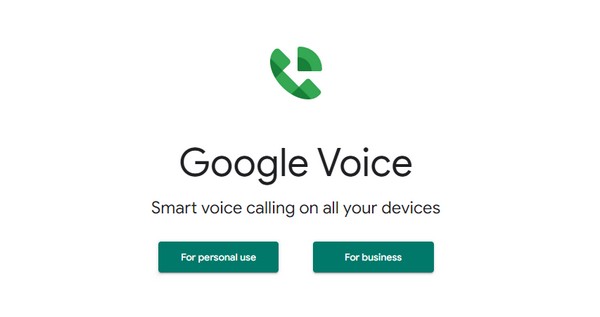
Μέρος 2. Τρόπος εγγραφής κλήσης iPhone στον υπολογιστή μέσω του FoneLab Screen Recorder
Εάν θέλετε να ηχογραφήσετε μια κλήση iPhone χωρίς υπερβολική διαδικασία ή όριο, αλλά με υψηλή ποιότητα, τότε FoneLab οθόνη εγγραφής μπορεί να λειτουργήσει το καλύτερο για εσάς. Αυτό το λογισμικό σάς επιτρέπει να εγγράφετε οτιδήποτε στο iPhone σας, συμπεριλαμβανομένων κλήσεων, βιντεοκλήσεων, συσκέψεων και οτιδήποτε μπορείτε να εγγράψετε στην οθόνη του iPhone σας. Ανεξάρτητα από το είδος της κλήσης που πρέπει να καταγράψετε, το FoneLab Screen Recorder έχει τη δυνατότητα να σας βοηθήσει να το πετύχετε. Και όχι μόνο το επιτυγχάνετε αυτό, αλλά σας επιτρέπει επίσης να βελτιώσετε την εγγραφή σας μέσω του ήχου και ΕΠΕΞΕΡΓΑΣΙΑ ΒΙΝΤΕΟ χαρακτηριστικά. Αυτό το εργαλείο ακυρώνει τον θόρυβο και βελτιώνει το μικρόφωνο του iPhone σας για να πετύχετε το καλύτερο αποτέλεσμα.
Το FoneLab Screen Recorder σας επιτρέπει να καταγράφετε video, audio, online tutorial, κ.λπ. στα Windows / Mac και μπορείτε εύκολα να προσαρμόσετε το μέγεθος, να επεξεργαστείτε το βίντεο ή τον ήχο και πολλά άλλα.
- Καταγράψτε βίντεο, ήχο, κάμερα και τραβήξτε στιγμιότυπα οθόνης σε Windows / Mac.
- Προεπισκόπηση δεδομένων πριν από την αποθήκευση.
- Είναι ασφαλές και εύκολο στη χρήση.
Ακολουθήστε τα παρακάτω βήματα για να καταλάβετε πώς να εγγράψετε βιντεοκλήση στο iPhone με ήχο ή όχι μέσω FoneLab οθόνη εγγραφής:
Βήμα 1Μεταβείτε στον επίσημο ιστότοπο του FoneLab Screen Recorder. Κάντε κλικ στο Δωρεάν κατέβασμα κουμπί στο κάτω δεξιό μέρος του ιστότοπου. Μετά από αυτό, εγκαταστήστε το λογισμικό ανοίγοντας το αρχείο και επιτρέποντάς του να κάνει αλλαγές στη συσκευή σας. Περιμένετε λίγο καθώς ολοκληρωθεί η εγκατάσταση των ρυθμίσεων και, στη συνέχεια, ξεκινήστε το FoneLab οθόνη εγγραφής Στον υπολογιστή σας.
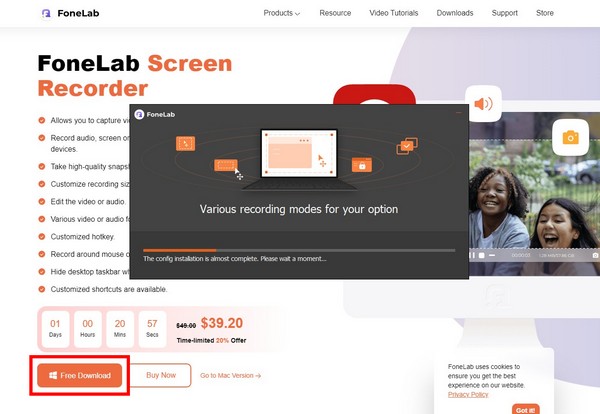
Βήμα 2Τα μεγάλα κουτιά στην κύρια διεπαφή είναι ειδικά για εγγραφή στον υπολογιστή. Για εγγραφή στο iPhone σας, κάντε κλικ στο τηλέφωνο εικονίδιο στα μίνι κουτιά στο δεξιότερο μέρος. Μπορείτε επίσης να δοκιμάσετε άλλες λειτουργίες όπως το Video Recorder, Audio Recorder και άλλα στο μέλλον, αν θέλετε.
Βήμα 3Κάντε κλικ στο iOS Recorder στο δεξί μέρος της διεπαφής για την εγγραφή κλήσεων και άλλα σε συσκευές iOS όπως το iPhone, το iPad κ.λπ.
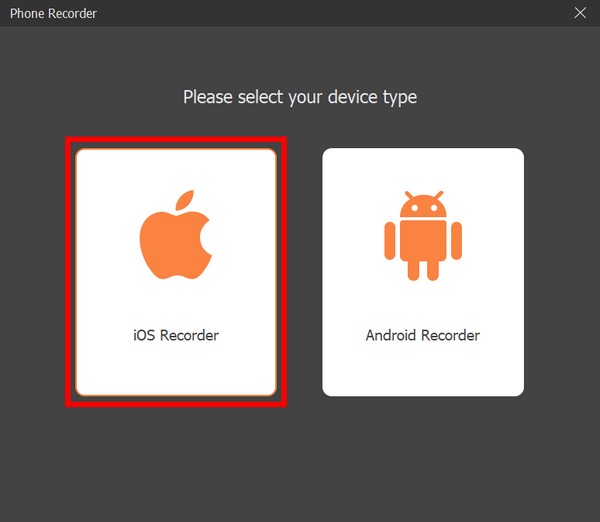
Βήμα 4Συνδέστε το iPhone σας στον υπολογιστή συνδέοντας και τις δύο συσκευές στο ίδιο δίκτυο Wi-Fi. Θα σας δοθούν οδηγοί στην οθόνη για Screen mirroring και Audio mirroring. Κάντε κλικ στο Κατοπτρισμός ήχου επιλογή για να δείτε τις οδηγίες για αυτό.
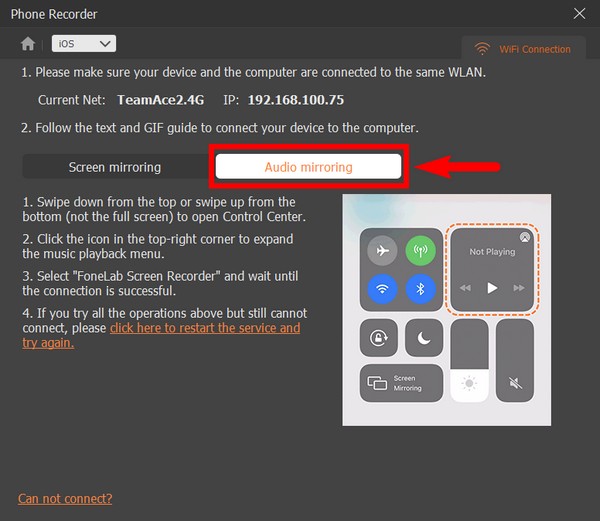
Βήμα 5Στο iPhone σας, ανοίξτε το Κέντρο Ελέγχου. Στη συνέχεια, κάντε κλικ στο αναπαραγωγής μουσικής για να το αναπτύξετε και να δείτε το μενού. Από εκεί, επιλέξτε FoneLab οθόνη εγγραφής για να συνδεθείτε.
Βήμα 6Μόλις συνδεθείτε με επιτυχία, θα μπορείτε να χειρίζεστε και να ηχογραφείτε κλήσεις, ήχο και άλλα στο iPhone σας μέσω του προγράμματος στον υπολογιστή σας.
Μέρος 3. Πώς να ηχογραφήσετε μια κλήση στο iPhone με την εφαρμογή τρίτων
Εάν προτιμάτε να χρησιμοποιείτε μια εφαρμογή τρίτου κατασκευαστή στο iPhone, συνιστούμε το iRec Call Recorder. Είναι ικανό να καταγράφει εισερχόμενες και εξερχόμενες κλήσεις στο iPhone, είτε είναι εγχώριες είτε διεθνείς. Αυτή η εφαρμογή σάς επιτρέπει να διαχειρίζεστε τις εγγραφές κλήσεων. Μπορείτε να τα ακούσετε ή να τα διαγράψετε όποτε θέλετε δωρεάν. Αλλά ακόμα και με τα απίστευτα χαρακτηριστικά του, έχει και τα μειονεκτήματά του. Μερικοί άνθρωποι βρίσκουν την ταλαιπωρία της διαδικασίας εγκατάστασης και μερικές φορές διακόπτεται όταν η εγγραφή βρίσκεται σε εξέλιξη.
Ακολουθήστε τα παρακάτω βήματα για να καταλάβετε πώς να ηχογραφήσετε μια τηλεφωνική κλήση στο iPhone με την εφαρμογή τρίτου κατασκευαστή, iRec Call Recorder:
Βήμα 1Μεταβείτε στο App Store και, στη συνέχεια, αναζητήστε το iRec Call Recorder.
Βήμα 2Αποκτήστε την εφαρμογή και εκκινήστε την στο iPhone σας.
Βήμα 3Ρυθμίστε το ακολουθώντας τις οδηγίες καθώς εκτελείτε την εφαρμογή στη συσκευή σας.
Το FoneLab Screen Recorder σας επιτρέπει να καταγράφετε video, audio, online tutorial, κ.λπ. στα Windows / Mac και μπορείτε εύκολα να προσαρμόσετε το μέγεθος, να επεξεργαστείτε το βίντεο ή τον ήχο και πολλά άλλα.
- Καταγράψτε βίντεο, ήχο, κάμερα και τραβήξτε στιγμιότυπα οθόνης σε Windows / Mac.
- Προεπισκόπηση δεδομένων πριν από την αποθήκευση.
- Είναι ασφαλές και εύκολο στη χρήση.
Μέρος 4. Συχνές ερωτήσεις σχετικά με την εγγραφή κλήσης στο iPhone
Γιατί δεν μπορώ να αποκτήσω πρόσβαση στο Google Voice;
Εάν δεν μπορείτε να αποκτήσετε πρόσβαση στο Google Voice, είναι επειδή ενδέχεται να μην είναι διαθέσιμο στη χώρα σας. Αυτή η εφαρμογή παρέχει έναν αριθμό τηλεφώνου μόνο σε πελάτες Λογαριασμού Google στις ΗΠΑ. Επίσης, σε πελάτες Workspace στη Γαλλία, τον Καναδά, την Ολλανδία, την Πορτογαλία, τη Δανία, την Ισπανία, την Ελβετία, τη Σουηδία και το Ηνωμένο Βασίλειο.
Μπορώ να ηχογραφήσω μια κλήση στο iPhone χωρίς να ειδοποιήσω το άλλο άτομο στη γραμμή ότι η κλήση καταγράφει;
Ναί. Μπορείτε να εγκαταστήσετε λογισμικό ή εφαρμογές τρίτων που δεν έχουν τη δυνατότητα να ειδοποιούν το άλλο άτομο. Το λογισμικό που συνιστάται ιδιαίτερα είναι το FoneLab οθόνη εγγραφής. Σας επιτρέπει εγγραφή οποιουδήποτε ήχου στο τηλέφωνό σας σύμφωνα με τις προτιμήσεις σας.
Τι μπορεί να καταγράψει η οθόνη του FoneLab Screen Recorder στο iPhone μου εκτός από κλήσεις;
FoneLab οθόνη εγγραφής σας επιτρέπει να εγγράφετε στην οθόνη όλους τους τύπους βίντεο στο iPhone σας. Μερικά παραδείγματα είναι vlog, ταινίες ή εκπομπές από διαφορετικούς ιστότοπους. Αυτό το εργαλείο μπορεί επίσης να καταγράψει όλες τις δραστηριότητες του iPhone σας, όπως τη δημιουργία εκπαιδευτικών προγραμμάτων, την κύλιση στα μέσα κοινωνικής δικτύωσης, τις αγορές στο διαδίκτυο, το παιχνίδι και πολλά άλλα.
Η ηχογράφηση μιας τηλεφωνικής κλήσης μας δίνει πρόσβαση για να ελέγξουμε την κλήση, να ακούσουμε τις πληροφορίες που χάσαμε ενώ ήταν σε εξέλιξη και πολλά άλλα. Ως εκ τούτου, εγκαθιστώντας το καλύτερο λογισμικό, FoneLab οθόνη εγγραφής, συνιστάται ανεπιφύλακτα. Εγκαταστήστε το το συντομότερο δυνατό.
Το FoneLab Screen Recorder σας επιτρέπει να καταγράφετε video, audio, online tutorial, κ.λπ. στα Windows / Mac και μπορείτε εύκολα να προσαρμόσετε το μέγεθος, να επεξεργαστείτε το βίντεο ή τον ήχο και πολλά άλλα.
- Καταγράψτε βίντεο, ήχο, κάμερα και τραβήξτε στιγμιότυπα οθόνης σε Windows / Mac.
- Προεπισκόπηση δεδομένων πριν από την αποθήκευση.
- Είναι ασφαλές και εύκολο στη χρήση.
